La prochaine étape consiste à mettre en oeuvre l’enregistreur de macros.
A la manière d’un keylogger qui enregistre tout ce que vous tapez sur votre clavier, l’enregistreur de macros mémorise toutes vos actions dans votre session Excel (saisie de formules de calcul, mise en place de filtres ou de tableaux croisés dynamiques, changement de police ou de couleurs…) et transforme tous ces actions élémentaires en langage VBA.
Pour démarrer l’enregistrement d’une nouvelle macro, cliquer sur l’icône “nouvelle macro” :

Le bouton dans la zone orangée (en bas à gauche de la fenêtre Excel) permet de démarrer l’enregistrement d’une nouvelle macro
Une fenêtre apparaît proposant de donner un nom à votre future macro :
Cliquer sur le bouton Ok.
Pour illustrer mon propos, nous allons utiliser l’exemple du sondage de comptes d’une balance comptable. Voici le tableau à réaliser :
Il ne présente aucune complication. Il ne comprend que :
- des encadrements de cellules,
- du texte,
- et deux formules de calcul :
- en E11 : =SOMME(E6:E10)
- en E15 : =E11/E13
Réalisez ce tableau comme vous en avez l’habitude.
Une fois le tableau terminé, on arrête l’enregistrement de la macro :
Nous allons maintenant saisir quelques informations pour mieux comprendre le fonctionnement de ce tableau :
Ce tableau permet de constater que le sondage de deux comptes clients représente près de 63 % de l’encours clients de la balance clients.
Avant d’aller plus loin, nous allons enregistrer notre classeur. Notre classeur comprend une macro, nous ne pouvons plus le sauvegarder au format habituel (*.XLSX sous EXCEL 2007/2010) mais au format *.XLSM (M pour Macro, bien entendu).
A noter, Word est doté du même enregistreur de macro que celui d’EXCEL.
A suivre…
Pour retrouver tous les articles de la série : l’enregistreur de macros d’Excel.
Derniers articles parBenoît RIVIERE (voir tous)
- Analyse des données comptables (FEC) : analyse de la conformité comptable des transactions et de leur dénouement - dimanche 23 novembre 2025
- L’AMF et l’AFA appellent à la vigilance sur le risque de corruption par des réseaux criminels de personnes ayant accès à des informations privilégiées - lundi 4 août 2025
- Détecter les inversions HT/TVA avec ANA-FEC2 - jeudi 31 juillet 2025
- Analyse de FEC en ligne avec ANA-FEC2 (manuel d’utilisation) - mardi 29 juillet 2025
- Rapport AFA 2024 : les contrôles comptables à ne pas négliger - samedi 5 juillet 2025


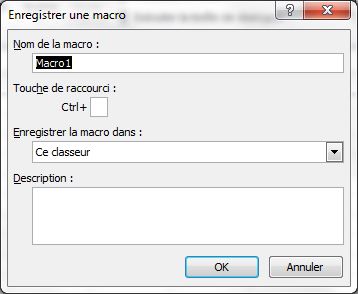
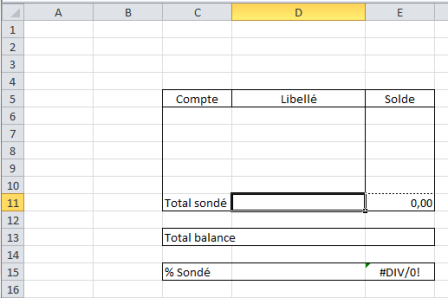

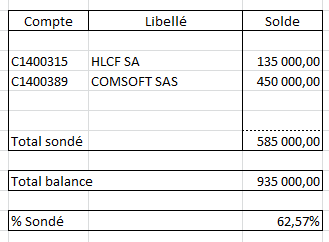
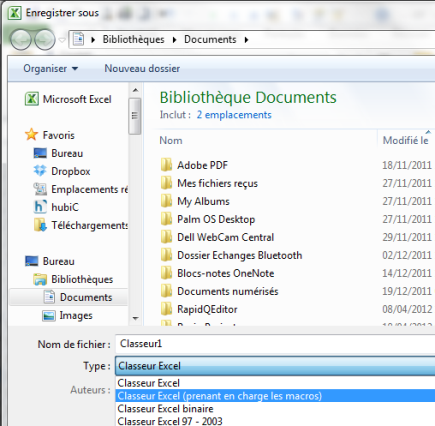

Pingback: EXCEL : Créez votre premier programme VBA à l’aide de l’enregistreur de macros, 3ème partie : exécuter une macro | Audit & Systèmes d'Information